[FIXO]Tudo de PhotoShop!!
5 participantes
Página 1 de 1
![[FIXO]Tudo de PhotoShop!! Empty](https://2img.net/i/empty.gif) [FIXO]Tudo de PhotoShop!!
[FIXO]Tudo de PhotoShop!!
Galera Criei o topico afim de ajudar os iniciantes que nao entenden de PhotoShop.
O Topico tera Atalhos ,Dicas

1. ferramentas de seleção n°1 - seleções de formas geométricas predefinidas
1.1 - rectangle marquee toll - tecla de atalho "M"
faz uma seleção retangular no documento
1.2 - eliptical marquee tool - tecla de atalho "M"
faz uma seleção oval/redonda no documento
1.3 - single row marquee tool -
faz uma seleção em forma de coluna na horizontal
1.4 - single column marquee tool -
faz uma seleção em forma de coluna na vertical
2. move tool - tecla de atalho "V"
vove uma seleção. com ela vc pode mover uma imagem para dentro de outro documento de photoshop aberto
3. ferramentas de seleção n°2 - seleções à mão livre
3.1 - lasso tool - tecla de atalho "L" -
faz a seleção, à mão livre, em forma de lasso
3.2 - polygonal lasso tool - tecla de atalho "L" -
faz a seleção, à mão livre, mas vc faz ponto a ponto
3.3 - magnetic lasso tool - tecla de atalho "L" -
faz a seleção, â mão livre, mas ela se gruda as saliências como se fosse um imã
4. magic wand tool - tecla de atalho "W" -
seleciona tudo que tiver a mesma aparência, apenas com um clique.
o nível de seleção vai depender da tolerância na barra de propriedades da mesma
5. crop tool - tecla de atalho "C" -
ela corta a figura. Mas primeiro vc faz a seleção escolhendo manualmente a altura, largura. Para cortar, vc deve apertar no ENTER
6. slice tool - tecla de atalho "K" -
ela "fatia" a figura
6.1 slice select tool - tecla de atalho "K" -
ela faz a "fatia, mas de seleção
7. healing brush tool - tecla de atalho "J" -
ela faz pequenos curativos na imagem. se assemelha com o carimbo
7.1 - patch tool - tecla de atalho "J" -
ela primeiro faz uma seleção e depois se vc arrastar outra parte da mesma, ela copia.
8. brush tool - tecla de atalho "B" -
é uma spray de tinta - se define sua espessura na barra de propriedades da mesma
8.1 pencil tool - tecla de atalho "B" -
é uma caneta - se define sua espessura na barra de propriedades da mesma.
9. clone stamp tool - tecla de atalho "S" -
é o carimbo. Primeiro vc clica com o ALT pressionado na área à ser copiada e depois vc vai aonde deve ser aplicada.
9.1 pattern stamp tool - tecla de atalho "S" -
é o carimbo. mas de áreas com característacas avançadas
10. history brush tool - tecla de atalho "Y" -
é uma borracha, mas serve apenas aonde foiaplicado o brush ou o pencil
10.1 - art history tool - tecla de atalho "Y" -
serve para colocar algum tipo de efeito (mati, saturaçção, ...) em uma área onde foi aplicado brush ou pencil.
11. erase tool - tecla de atalho "E" -
como diz o nome, é a borracha. tem a função de apagar qualquer coisa de uma camada. deixa um fundo cinza
11.1 - background erase tool - tecla de atalho "E" -
apaga, mas deixa o fundo transparente (o dos quadradinhos)
11.2 - magic erase tool - tecla de atalho "E" -
ela apaga tudo que tiver a mesma semelhança de cor - é predefinido na barra de ferramentas da mesma
12. gradient tool - tecla de atalho "G" -
aplica um fundo em degradê, com cores e formas predefinidas pelo usuário
12.1 - paint bucket tool - tecla de atalho "G" -
serve como um balde de tinta, com apenas um clique vc pode pintar toda sua imagem e/ou áreas pré-selecionadas.
13. blur tool - tecla de atalho "R" -
esta ferramenta "embacia" a imagem, dando um efeito de míope
13.1 - sharpen tool - tecla de atalho "R" -
esta ferramenta "dá brilho" a imagem
13.2 - smudge tool - tecla de atalho "R" -
serve como o "dedo na tinta fresca". ele espalha a imagem
14. dodge tool - tecla de atalho "O" -
clareia a imagem
14.1 burn tool - tecla de atalho "O" -
dá tons avermelhados a imagem
14.2 sponge tool - tecla de atalho "O" -
de certa forma, ela limpa a imagem
15. path selection tool - tecla de atalho "A" -
pega um caminho predefinido e move sem danos a imagem
15.1 - direct selection tool - tecla de atalho "A" -
ele edita os nós de um caminho predefinido. podendo o usuário mexer independentemente em cada um dos lados de um nó
16. horizontal type tool - tecla de atalho "T" -
é o tipo normal de texto
16.1 - vertical type tool - tecla de atalho "T" -
é o texto escrito verticalmente
16.2 - horizontal type mask tool - tecla de atalho "T" -
é o texto escrito normal (horizontal) sem nenhum preenchimento
16.3 - vertical type mask tool - tecla de atalho "T" -
é o texto escrito normal (vertical) sem nenhum preenchimento
17. pen tool - tecla de atalho "P" -
com ela vc faz os caminhos
17.1 freeform pen tool - tecla de atalho "P" -
com ela vc faz caminhos à mão livre
17.2 - add anchor point tool -
adiciona pontos em um caminho predefinido
17.3 - delete anchor point -
subtrai pontos de um caminho predefinido
17.4 - convert point tool -
converte pontos em curva
18. rectangle tool - tecla de atalho "U" -
é um caminho que já tem forma definida de quadrado
18.1 - rounded rectangle tool - tecla de atalho "U" -
é um caminho que já tem forma definida de quadrado com os cantos arredondados
18.2 - elipse tool - tecla de atalho "U" -
é um caminho que já tem forma definida de elipse
18.3 - polygon tool - tecla de atalho "U" -
é um caminho que já tem forma definida de polígonos, onde o usuário escolhe qts lados quiser
18.4 - line tool - tecla de atalho "U" -
é um caminho que já tem forma definida de linha
18.5 - custom shape tool - tecla de atalho "U" -
é um caminho, mas vc faz da forma que desejar
19. notes tool - tecla de atalho "N" -
é um bloco de anotações para vc não esquecer de fazer algo naquele documento - muito poko utilizado
19.1 - audio annotation tool - tecla de atalho "N" -
é um bloco de anotações sonoro para vc não esquecer de fazer algo naquele documento - muito poko utilizado
20. eyedropper tool - tecla de atalho "I" -
é um conta-gotas, que serve para pegar precisamente uma cor que está sendo utilizada na figura. Depois de selecionada, com o balde e/ou caneta, vc a usa em outra parte do documento.
20.1 - color sampler tool - tecla de atalho "I" -
é um conta-gotas avançado
20.2 - measure tool - tecla de atalho "I" -
é a ferramenta que mede uma determinada área
21. hand tool - tecla de atalho "H" -
serve apenas para a manipulação do documento
22. zoom tool - tecla de atalho "Z" -
serve para ampliar/diminuir a área de visualização do documento
23. visualização das cores -
mostra as cores que estão sendo utilizadas
24. entrar/sair do modo de edição máscara rápida -
um modo de melhorar uma seleção pré-feita - VEJA A DICA: USANDO MODO DE MÁSCARARÁPIDA
25. tipos de visualização do documento -
mostra possibilidades de visualização do documento
26. atalho para o ImageReady - pula direto para este software de auxílio que o photoshop possui
Layer's!!
*
O photoshop trabalha com o conceito de camadas/layers. Onde cada imagem/texto é uma camada/layer; (vide figura abaixo, onde temos: 2 camadas/layers). As camadas/layers do photoshop possuem uma janela de controle, nessa janela são dispostas todas as camadas/layers, bem como os efeitos aplicados a elas
Em analogia, vc pode imaginar cada layer/camada como uma folha de papel... E
Para localizar o gerenciador de camadas/layers, vá no menu windows, depois clique em layers, pronto o menu está ativo e em primeiro plano.
Como mexer com Layer
Item 1 - opacidade/opacity (transparência) da camada: aqui vc tem controle da transparência da camada/layer. Os valores variam de 0% (totalmente transparente!) Até 100% opaca (=zero de transparência!)
Item 2 - opções de mesclagem/blending options: aqui vc pode usar diferentes opções de mesclagem... Para entender melhor ative a camada 1/layer 1 (clique nela, deve ficar com uma tarja azul), após clique no menu drop down (embaixo número 2, no esquema abaixo), abre-se então uma listagem de opções de mesclagem, com as setas do teclado para cima e para baixo, vá alternando e veja como a imagem da lua fica... Com o tempo vc aprende a qual é a melhor opção para mesclagem. A única camada que não pode ter alteradas suas opções de mesclagem é camada 0/layer 0 ou ainda como o photoshop refere-se a ela background.
Seleção no photoshop com perfeição.
Para se fazer uma seleção no photoshop com perfeição, você deve primeiramente usar a ferramenta certa!
Não é a varinha mágica do photoshop com determinada tolerância que vai fazer de você fazer uma seleção perfeita pois, depois na hora da impressão a foto cuja foi feita a seleção vai ficar toda serrilhada.
A ferramenta certa é a Pen - tecla de atalho letra P - ou menu tools vide foto - com esta caneta você irá contornar a foto selecionada.
Uma dica é usar, para fazer as curvas com perfeição - e não retas! - o shift pressionado no photoshop.
Como fazer isto: você tem uma bola para selecionar. Primeiro: dá o click e faz a determinada curvatura.
IMPORTANTE: DEPOIS DE TER FEITO A CURVA, SEM DEIXAR DE
PRESSIONAR O BOTÃO DO MOUSE, VOCÊ PRESSIONA O SHIFT DO TECLADO.
Veja que só um dos ponteiros, uma das abinhas da seleção se mexe. você deve fazer com que este ponto que se mexe volte até o ponto médio ( a grosso modo até o ponto do meio) do mesmo.
Porque isto?
Se você simplesmente fizer o ponto e não usar esta barbada da TECLA SHIFT, o ponto posterior irá fazer uma curvatura estranha que irá dar trabalho dobrado
Creditos: WebSing's
OBS: Se alguem tiver mais tuto póde mandar que o topico vai ser editado para colokaar o seu tuto...
O Topico tera Atalhos ,Dicas

1. ferramentas de seleção n°1 - seleções de formas geométricas predefinidas
1.1 - rectangle marquee toll - tecla de atalho "M"
faz uma seleção retangular no documento
1.2 - eliptical marquee tool - tecla de atalho "M"
faz uma seleção oval/redonda no documento
1.3 - single row marquee tool -
faz uma seleção em forma de coluna na horizontal
1.4 - single column marquee tool -
faz uma seleção em forma de coluna na vertical
2. move tool - tecla de atalho "V"
vove uma seleção. com ela vc pode mover uma imagem para dentro de outro documento de photoshop aberto
3. ferramentas de seleção n°2 - seleções à mão livre
3.1 - lasso tool - tecla de atalho "L" -
faz a seleção, à mão livre, em forma de lasso
3.2 - polygonal lasso tool - tecla de atalho "L" -
faz a seleção, à mão livre, mas vc faz ponto a ponto
3.3 - magnetic lasso tool - tecla de atalho "L" -
faz a seleção, â mão livre, mas ela se gruda as saliências como se fosse um imã
4. magic wand tool - tecla de atalho "W" -
seleciona tudo que tiver a mesma aparência, apenas com um clique.
o nível de seleção vai depender da tolerância na barra de propriedades da mesma
5. crop tool - tecla de atalho "C" -
ela corta a figura. Mas primeiro vc faz a seleção escolhendo manualmente a altura, largura. Para cortar, vc deve apertar no ENTER
6. slice tool - tecla de atalho "K" -
ela "fatia" a figura
6.1 slice select tool - tecla de atalho "K" -
ela faz a "fatia, mas de seleção
7. healing brush tool - tecla de atalho "J" -
ela faz pequenos curativos na imagem. se assemelha com o carimbo
7.1 - patch tool - tecla de atalho "J" -
ela primeiro faz uma seleção e depois se vc arrastar outra parte da mesma, ela copia.
8. brush tool - tecla de atalho "B" -
é uma spray de tinta - se define sua espessura na barra de propriedades da mesma
8.1 pencil tool - tecla de atalho "B" -
é uma caneta - se define sua espessura na barra de propriedades da mesma.
9. clone stamp tool - tecla de atalho "S" -
é o carimbo. Primeiro vc clica com o ALT pressionado na área à ser copiada e depois vc vai aonde deve ser aplicada.
9.1 pattern stamp tool - tecla de atalho "S" -
é o carimbo. mas de áreas com característacas avançadas
10. history brush tool - tecla de atalho "Y" -
é uma borracha, mas serve apenas aonde foiaplicado o brush ou o pencil
10.1 - art history tool - tecla de atalho "Y" -
serve para colocar algum tipo de efeito (mati, saturaçção, ...) em uma área onde foi aplicado brush ou pencil.
11. erase tool - tecla de atalho "E" -
como diz o nome, é a borracha. tem a função de apagar qualquer coisa de uma camada. deixa um fundo cinza
11.1 - background erase tool - tecla de atalho "E" -
apaga, mas deixa o fundo transparente (o dos quadradinhos)
11.2 - magic erase tool - tecla de atalho "E" -
ela apaga tudo que tiver a mesma semelhança de cor - é predefinido na barra de ferramentas da mesma
12. gradient tool - tecla de atalho "G" -
aplica um fundo em degradê, com cores e formas predefinidas pelo usuário
12.1 - paint bucket tool - tecla de atalho "G" -
serve como um balde de tinta, com apenas um clique vc pode pintar toda sua imagem e/ou áreas pré-selecionadas.
13. blur tool - tecla de atalho "R" -
esta ferramenta "embacia" a imagem, dando um efeito de míope
13.1 - sharpen tool - tecla de atalho "R" -
esta ferramenta "dá brilho" a imagem
13.2 - smudge tool - tecla de atalho "R" -
serve como o "dedo na tinta fresca". ele espalha a imagem
14. dodge tool - tecla de atalho "O" -
clareia a imagem
14.1 burn tool - tecla de atalho "O" -
dá tons avermelhados a imagem
14.2 sponge tool - tecla de atalho "O" -
de certa forma, ela limpa a imagem
15. path selection tool - tecla de atalho "A" -
pega um caminho predefinido e move sem danos a imagem
15.1 - direct selection tool - tecla de atalho "A" -
ele edita os nós de um caminho predefinido. podendo o usuário mexer independentemente em cada um dos lados de um nó
16. horizontal type tool - tecla de atalho "T" -
é o tipo normal de texto
16.1 - vertical type tool - tecla de atalho "T" -
é o texto escrito verticalmente
16.2 - horizontal type mask tool - tecla de atalho "T" -
é o texto escrito normal (horizontal) sem nenhum preenchimento
16.3 - vertical type mask tool - tecla de atalho "T" -
é o texto escrito normal (vertical) sem nenhum preenchimento
17. pen tool - tecla de atalho "P" -
com ela vc faz os caminhos
17.1 freeform pen tool - tecla de atalho "P" -
com ela vc faz caminhos à mão livre
17.2 - add anchor point tool -
adiciona pontos em um caminho predefinido
17.3 - delete anchor point -
subtrai pontos de um caminho predefinido
17.4 - convert point tool -
converte pontos em curva
18. rectangle tool - tecla de atalho "U" -
é um caminho que já tem forma definida de quadrado
18.1 - rounded rectangle tool - tecla de atalho "U" -
é um caminho que já tem forma definida de quadrado com os cantos arredondados
18.2 - elipse tool - tecla de atalho "U" -
é um caminho que já tem forma definida de elipse
18.3 - polygon tool - tecla de atalho "U" -
é um caminho que já tem forma definida de polígonos, onde o usuário escolhe qts lados quiser
18.4 - line tool - tecla de atalho "U" -
é um caminho que já tem forma definida de linha
18.5 - custom shape tool - tecla de atalho "U" -
é um caminho, mas vc faz da forma que desejar
19. notes tool - tecla de atalho "N" -
é um bloco de anotações para vc não esquecer de fazer algo naquele documento - muito poko utilizado
19.1 - audio annotation tool - tecla de atalho "N" -
é um bloco de anotações sonoro para vc não esquecer de fazer algo naquele documento - muito poko utilizado
20. eyedropper tool - tecla de atalho "I" -
é um conta-gotas, que serve para pegar precisamente uma cor que está sendo utilizada na figura. Depois de selecionada, com o balde e/ou caneta, vc a usa em outra parte do documento.
20.1 - color sampler tool - tecla de atalho "I" -
é um conta-gotas avançado
20.2 - measure tool - tecla de atalho "I" -
é a ferramenta que mede uma determinada área
21. hand tool - tecla de atalho "H" -
serve apenas para a manipulação do documento
22. zoom tool - tecla de atalho "Z" -
serve para ampliar/diminuir a área de visualização do documento
23. visualização das cores -
mostra as cores que estão sendo utilizadas
24. entrar/sair do modo de edição máscara rápida -
um modo de melhorar uma seleção pré-feita - VEJA A DICA: USANDO MODO DE MÁSCARARÁPIDA
25. tipos de visualização do documento -
mostra possibilidades de visualização do documento
26. atalho para o ImageReady - pula direto para este software de auxílio que o photoshop possui
Layer's!!
*
O photoshop trabalha com o conceito de camadas/layers. Onde cada imagem/texto é uma camada/layer; (vide figura abaixo, onde temos: 2 camadas/layers). As camadas/layers do photoshop possuem uma janela de controle, nessa janela são dispostas todas as camadas/layers, bem como os efeitos aplicados a elas
Em analogia, vc pode imaginar cada layer/camada como uma folha de papel... E
Para localizar o gerenciador de camadas/layers, vá no menu windows, depois clique em layers, pronto o menu está ativo e em primeiro plano.
Como mexer com Layer
Item 1 - opacidade/opacity (transparência) da camada: aqui vc tem controle da transparência da camada/layer. Os valores variam de 0% (totalmente transparente!) Até 100% opaca (=zero de transparência!)
Item 2 - opções de mesclagem/blending options: aqui vc pode usar diferentes opções de mesclagem... Para entender melhor ative a camada 1/layer 1 (clique nela, deve ficar com uma tarja azul), após clique no menu drop down (embaixo número 2, no esquema abaixo), abre-se então uma listagem de opções de mesclagem, com as setas do teclado para cima e para baixo, vá alternando e veja como a imagem da lua fica... Com o tempo vc aprende a qual é a melhor opção para mesclagem. A única camada que não pode ter alteradas suas opções de mesclagem é camada 0/layer 0 ou ainda como o photoshop refere-se a ela background.
Seleção no photoshop com perfeição.
Para se fazer uma seleção no photoshop com perfeição, você deve primeiramente usar a ferramenta certa!
Não é a varinha mágica do photoshop com determinada tolerância que vai fazer de você fazer uma seleção perfeita pois, depois na hora da impressão a foto cuja foi feita a seleção vai ficar toda serrilhada.
A ferramenta certa é a Pen - tecla de atalho letra P - ou menu tools vide foto - com esta caneta você irá contornar a foto selecionada.
Uma dica é usar, para fazer as curvas com perfeição - e não retas! - o shift pressionado no photoshop.
Como fazer isto: você tem uma bola para selecionar. Primeiro: dá o click e faz a determinada curvatura.
IMPORTANTE: DEPOIS DE TER FEITO A CURVA, SEM DEIXAR DE
PRESSIONAR O BOTÃO DO MOUSE, VOCÊ PRESSIONA O SHIFT DO TECLADO.
Veja que só um dos ponteiros, uma das abinhas da seleção se mexe. você deve fazer com que este ponto que se mexe volte até o ponto médio ( a grosso modo até o ponto do meio) do mesmo.
Porque isto?
Se você simplesmente fizer o ponto e não usar esta barbada da TECLA SHIFT, o ponto posterior irá fazer uma curvatura estranha que irá dar trabalho dobrado
Creditos: WebSing's
OBS: Se alguem tiver mais tuto póde mandar que o topico vai ser editado para colokaar o seu tuto...
Última edição por websing's em Sáb Jan 09, 2010 12:13 pm, editado 4 vez(es)

WebSign's- Designer
- Mensagens : 41
Data de inscrição : 08/01/2010
Idade : 28
Localização : São Paulo
![[FIXO]Tudo de PhotoShop!! Empty](https://2img.net/i/empty.gif) Re: [FIXO]Tudo de PhotoShop!!
Re: [FIXO]Tudo de PhotoShop!!
Cara,
Ótima tuto..
Podia colocar Fixo...
Ótima tuto..
Podia colocar Fixo...

RooxFox- Membro
- Mensagens : 167
Data de inscrição : 04/01/2010
Localização : na Ban Area!
![[FIXO]Tudo de PhotoShop!! Empty](https://2img.net/i/empty.gif) Re: [FIXO]Tudo de PhotoShop!!
Re: [FIXO]Tudo de PhotoShop!!
RooxFox escreveu:Cara,
Ótima tuto..
Podia colocar Fixo...
Pow cara vlw... demorou mas saiu...

WebSign's- Designer
- Mensagens : 41
Data de inscrição : 08/01/2010
Idade : 28
Localização : São Paulo
![[FIXO]Tudo de PhotoShop!! Empty](https://2img.net/i/empty.gif) Re: [FIXO]Tudo de PhotoShop!!
Re: [FIXO]Tudo de PhotoShop!!
MUITOOOOO ROX MEO, ISSO VAI EM AJUDAR MUITO ^^ 

XxXTheJokerXxX- Moderador

- Mensagens : 365
Data de inscrição : 02/01/2010
![[FIXO]Tudo de PhotoShop!! Empty](https://2img.net/i/empty.gif) Re: [FIXO]Tudo de PhotoShop!!
Re: [FIXO]Tudo de PhotoShop!!
vai ajuda memu

thihh- Moderador

- Mensagens : 48
Data de inscrição : 02/01/2010
![[FIXO]Tudo de PhotoShop!! Empty](https://2img.net/i/empty.gif) Re: [FIXO]Tudo de PhotoShop!!
Re: [FIXO]Tudo de PhotoShop!!
alguem apagou meu post num foi??

RooxFox- Membro
- Mensagens : 167
Data de inscrição : 04/01/2010
Localização : na Ban Area!
![[FIXO]Tudo de PhotoShop!! Empty](https://2img.net/i/empty.gif) Re: [FIXO]Tudo de PhotoShop!!
Re: [FIXO]Tudo de PhotoShop!!
vc tem no total 2 post nesse topico. se vc postou + que isso, na proxima tenhacerteza que o post foi enviado com susseso, pois quan tem muitos post sendo enviados ao mesmo tempo, o forum pede que vc confirme a mensagem para enviar. 

XxXTheJokerXxX- Moderador

- Mensagens : 365
Data de inscrição : 02/01/2010
 Tópicos semelhantes
Tópicos semelhantes» [FIXO]Tudo Sobre Ferramentas Do PhotoShop
» hack 2/01/2010
» [FiXO] Novas REGRAS
» Tudo Sobre Grand Chase Pumaloco .
» [FIXO]Quest repetitíveis ou troca de itens por xp
» hack 2/01/2010
» [FiXO] Novas REGRAS
» Tudo Sobre Grand Chase Pumaloco .
» [FIXO]Quest repetitíveis ou troca de itens por xp
Página 1 de 1
Permissões neste sub-fórum
Não podes responder a tópicos|
|
|

